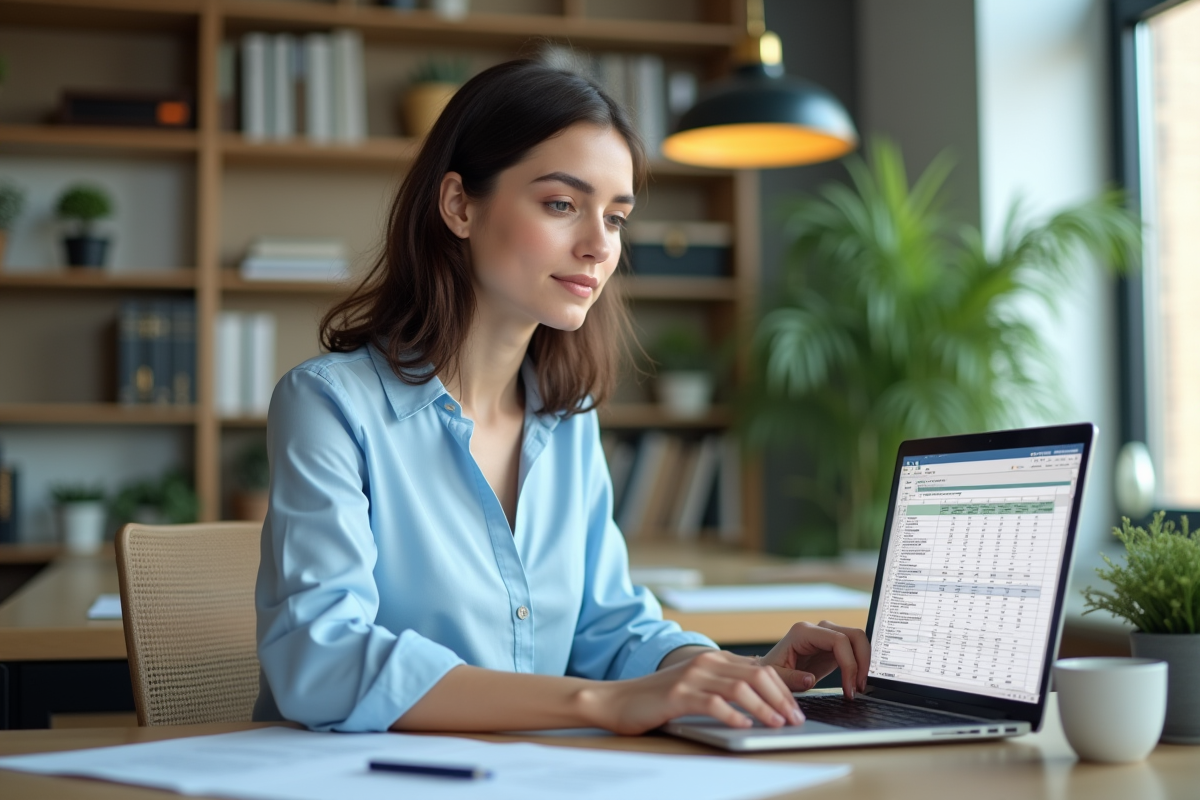Calcul du taux d’évolution sur Excel : méthodes et étapes essentielles
Malgré sa simplicité apparente, le calcul d’un taux d’évolution dans Excel donne régulièrement lieu à des erreurs de formule ou d’interprétation. La présence de formats de cellule inadaptés ou de références mal positionnées suffit à fausser un résultat. Certains utilisateurs manipulent le pourcentage sans ajuster les décimales, d’autres oublient l’importance du signe négatif lors d’une baisse.
La maîtrise de ce calcul repose sur quelques méthodes éprouvées et des étapes précises. Les fonctionnalités natives d’Excel permettent d’automatiser le processus et d’éviter la plupart des pièges courants.
Plan de l'article
Comprendre le taux d’évolution : pourquoi ce calcul est incontournable dans Excel
Impossible de passer à côté : Excel place le taux d’évolution au centre de toute analyse de données. Ce pourcentage quantifie la variation entre deux valeurs sur une période ou entre deux situations distinctes. Son objectif ? Mettre en lumière la performance, révéler les tendances et offrir un repère chiffré pour décider en connaissance de cause.
Le taux d’évolution se calcule à partir de la formule classique : (Valeur finale – Valeur initiale) / Valeur initiale × 100. Certains préfèrent l’approche directe (Valeur d’arrivée / Valeur de départ) – 1. Les deux méthodes aboutissent, l’une mettant l’accent sur la différence brute, l’autre sur le rapport d’évolution. Grâce à ses fonctions intégrées, Excel exécute ces opérations sans effort, réduisant les manipulations manuelles.
Il faut distinguer deux concepts : la variation absolue (simple différence) et la variation relative (différence rapportée à la valeur de départ). Seule cette dernière permet de comparer des séries ou des périodes différentes. Ce taux, qu’il soit positif, négatif ou nul, traduit une progression, une diminution, ou une stagnation.
Ce calcul s’impose au quotidien pour les analystes, contrôleurs de gestion ou gestionnaires. Chiffre d’affaires, évolution des ventes, comparaison de budgets, suivi des performances : le taux d’évolution structure la réflexion, nourrit la stratégie et permet d’anticiper les mouvements du marché.
Comment obtenir un pourcentage d’évolution sur Excel ? Les méthodes expliquées pas à pas
Pour déterminer un pourcentage d’évolution dans Excel, la première étape consiste à organiser les données. Placez la valeur de départ dans une colonne, puis la valeur d’arrivée juste à côté. Dans une troisième colonne, saisissez la formule suivante : = (valeur finale – valeur initiale) / valeur initiale. Le résultat, sous forme décimale, doit ensuite être affiché en pourcentage. Pour cela, sélectionnez la cellule et utilisez le raccourci Ctrl + Maj + %. L’affichage s’adapte en un instant, rendant la lecture plus directe.
La fonction TAUX.VARIATION offre une alternative efficace : elle calcule d’emblée la variation en pourcentage entre deux valeurs. Par exemple, tapez =TAUX.VARIATION(valeur initiale; valeur finale). Cette fonction limite les risques d’erreur et s’avère précieuse pour traiter des séries temporelles étendues.
Si vos données incluent des valeurs négatives, la fonction ABS() peut s’avérer utile. Elle permet de s’assurer d’une base de calcul stable, même en présence de variations importantes ou inattendues. Pensez aussi au format personnalisé d’Excel pour faire apparaître un signe ‘+’ ou ‘–’ selon la tendance, et bénéficier ainsi d’une lecture instantanée.
Pour rendre ces évolutions plus parlantes, rien ne vaut un graphique en barres ou en secteurs. Les variations deviennent alors visuelles, leur interprétation se fait d’un simple regard. Enfin, le glisser-déposer des formules permet à Excel de mettre à jour automatiquement le taux d’évolution dès l’ajout de nouvelles données, sans aucune intervention supplémentaire.
Des astuces pour aller plus loin et éviter les erreurs fréquentes lors du calcul
Le calcul du taux d’évolution dans Excel s’accompagne de quelques pièges récurrents qu’il vaut mieux connaître. Première erreur fréquente : confondre valeur de départ et valeur d’arrivée. Le taux se base toujours sur la valeur initiale. Un mauvais choix à ce stade fausse tout le calcul.
Autre point à surveiller : il ne faut jamais additionner ou multiplier plusieurs taux d’évolution pour obtenir un cumul sur plusieurs périodes. Cela conduit à des résultats trompeurs. Pour mesurer une évolution globale, il existe une méthode fiable : utiliser la formule du coefficient multiplicateur, (1+taux1)×(1+taux2)…−1.
Le format d’affichage mérite lui aussi toute l’attention. Présenter le taux sous forme de pourcentage facilite la compréhension et réduit la confusion. Un oubli à ce niveau, ou une mauvaise gestion des décimales, peut brouiller le message final.
Voici plusieurs réflexes à adopter pour fiabiliser vos calculs :
- Pensez à vérifier à chaque fois la référence des cellules utilisées dans vos formules.
- Employez la fonction ABS() pour gérer les séries qui comportent des valeurs négatives.
- Repoussez l’arrondi au moment du rendu final, afin de conserver toute la précision nécessaire durant les calculs.
L’automatisation des calculs grâce à Excel change la donne. La recopie des formules et la gestion dynamique des plages de données assurent des analyses fiables, même lorsque les chiffres évoluent en permanence. Pour personnaliser encore davantage vos analyses, testez les formats personnalisés : ajoutez une couleur, un symbole, et la tendance saute aux yeux, quel que soit l’auditoire.
Maîtriser le taux d’évolution dans Excel, c’est transformer de simples chiffres en véritables signaux d’alerte ou d’opportunité. L’outil devient un allié, la donnée prend du relief, et chaque décision s’appuie sur des fondations solides.